お役立ち!エクセルショートカット~SUM関数を挿入~
Excelを使う人で、関数が苦手だという人も多いでしょうが、それでもSUM関数だけぐらいは使うのではないでしょうか?
大体はリボンの「ホーム」の右側にあるボタンを押すのではないでしょうか?
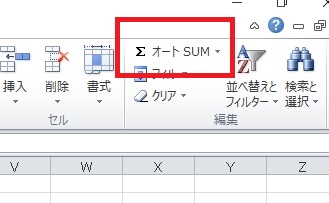
あるいはリボンの「関数」にある左側にあるボタンを押すでしょう。
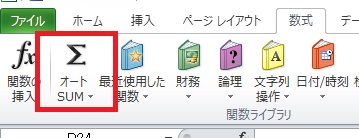
あるいは「数式バー」に直接SUM関数を入力する人もいるのではないでしょうか?
SUM関数のボタンの場所を覚えている人は、結構早く操作できるでしょうが、覚えていない人は探すのに苦労します。
SUM関数を直接入力するとしたら、合計範囲は大体マウスで選択するはめになります。
今回はSUM関数を一瞬で入力するショートカットです。
今回ご紹介するショートカットキー
ショートカットキー
Shift + Alt + =
機能
| Shift + Alt + = | SUM関数を挿入 |
使い方
使い方としては、SUM関数を挿入したいところでショートカット「 Shift + Alt + = 」を押して、合計範囲が勝手に選択されるので、問題なければそのままエンター、選択範囲が違うならマウスで修正してエンター。
それだけで終了です。
慣れた人ならSUM関数を直打ちする方もいるでしょうが、合計範囲をどうしてもマウスで操作しなければならないデメリットがあります。
SUM関数を挿入したときに、Excelが自動で範囲指定してくれますが、ある程度予想可能なので断然ショートカットの方が早く作業できます。
おまけ
それから、Excelの下の方に表示されている内容をご存知ですか?
合計だけを知りたいなら
範囲を選択すると、画面の下に下記の内容が表示されます。
・平均
・データの個数
・合計
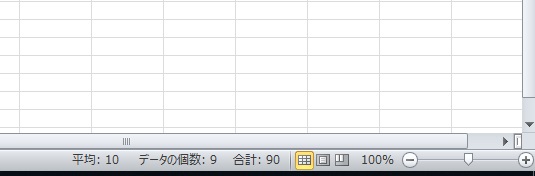
合計だけ知りたいときは、この機能を利用してみては?